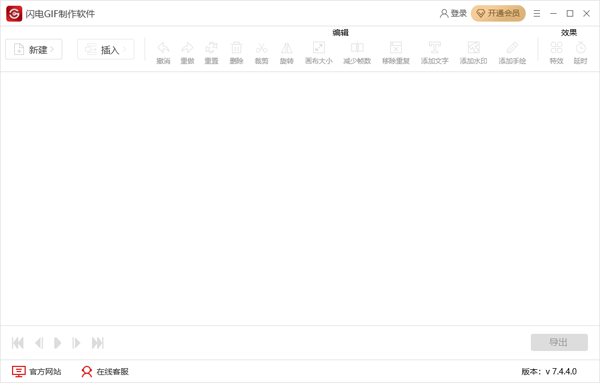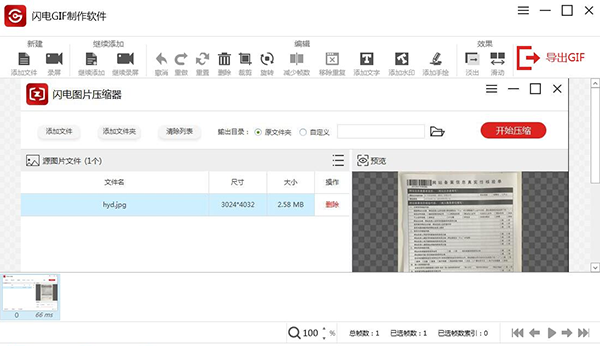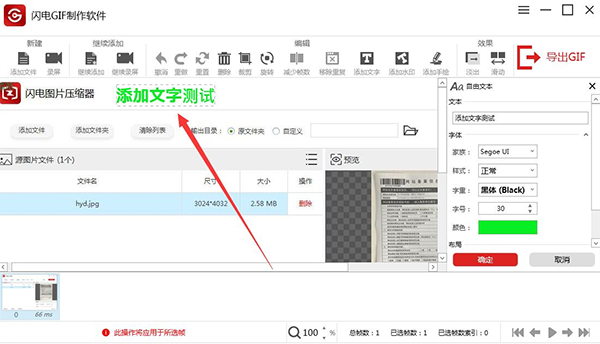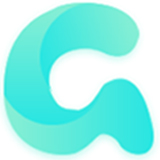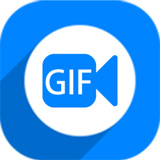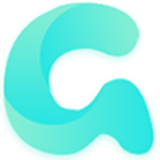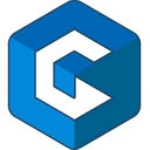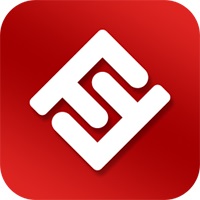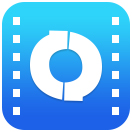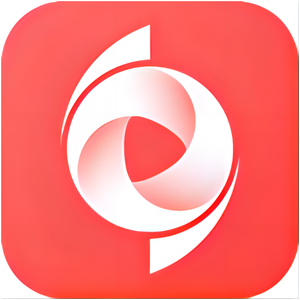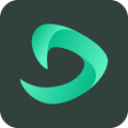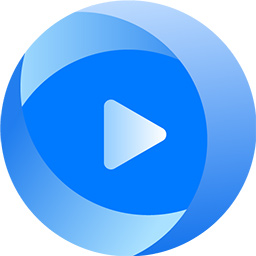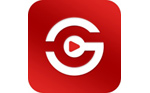
闪电GIF制作软件
- 版本:v7.4.4.0
- 大小:12.89MB
- 更新:2025-01-14
- 下载:6742次
- 语言:简体中文
- 授权:免费
-
评分:

- 系统:winall/win7/win10/win11
杀毒检测:无插件360通过金山通过
软件简介
 闪电gif制作软件最新版是一款简单实用的动画制作软件,闪电gif制作软件最新版界面简洁大方,功能全面,操作简单,支持屏幕录制的GIF制作软件,帮您制作出高品质,高质量的GIF图,且可以导出多种类型的文件。
闪电gif制作软件最新版是一款简单实用的动画制作软件,闪电gif制作软件最新版界面简洁大方,功能全面,操作简单,支持屏幕录制的GIF制作软件,帮您制作出高品质,高质量的GIF图,且可以导出多种类型的文件。

功能介绍:
一键点击录屏
录屏可调整,省时省力
生成高品质GIF
高质量GIF图,满足您的高标准
多功能GIF编辑
多种编辑功能,满足您的需求
视频图片制作
每帧都能调整,兼顾细节
导出多类型文件
不仅仅是GIF,多种选择
GIF制作的应用场景
自媒体人
自媒体人,需要用到图片处理,对于并非专业的他们,简单的界面让他们一用即会。
设计师
可以提高工作效率,操作简单,编辑功能齐全,还能添加GIF效果。
追星粉丝
可以自做出自己爱豆的GIF动图,从影片中截取片段做成GIF动图。
吃瓜群众
网友自己想制作GIF表情包,想从综艺节目或者电影中截取做成GIF表情包。
闪电GIF制作软件软件特色
闪电GIF制作软件安装步骤
闪电GIF制作软件官方电脑端更新日志
闪电GIF制作软件官方电脑端使用方法
闪电GIF制作软件官方电脑端常见问题
小编寄语
闪电GIF制作软件,可以制作出高品质,高质量的GIF图,同时还可以导出AVI、PNG、PSD、压缩包等多种类型的文件。
相关文章推荐
- 视频怎么转GIF动图?学会这招视频转GIF秒实现 11-19
相关专题

最新软件
-
查看下载
 千问 AI智能对话 | 2026-01-13 天极下载站提供千问官方最新版免费下载。千问是阿里通义千问大模型打造的AI对话助手,通义千问支持问答、写作、代码、翻译、录音、PPT创作、文档处理、音视频速读。千问使用阿里最强闭源Qwen大模型,“聪明会思考”。通过极致优化的简洁界面,让你无门槛地体验到最新AI技术带来的智能升级,旨在成为你在工作、学习、生活中的最佳AI助手。喜欢千问的家人们快来天极下载站体验,此软件已通过安全检测,无捆绑!
千问 AI智能对话 | 2026-01-13 天极下载站提供千问官方最新版免费下载。千问是阿里通义千问大模型打造的AI对话助手,通义千问支持问答、写作、代码、翻译、录音、PPT创作、文档处理、音视频速读。千问使用阿里最强闭源Qwen大模型,“聪明会思考”。通过极致优化的简洁界面,让你无门槛地体验到最新AI技术带来的智能升级,旨在成为你在工作、学习、生活中的最佳AI助手。喜欢千问的家人们快来天极下载站体验,此软件已通过安全检测,无捆绑! -
查看下载
 BitDock 其它系统工具 | 2026-01-13 天极下载站提供BitDock比特工具栏官方最新版免费下载。BitDock比特工具栏是一款运行在Windows系统中的极简工具栏软件,BitDock支持鼠标拖曳方式来自定义添加程序或是资料夹。它还拥有天气预报/搜索/截图/取色/日历时钟/天气等 20+桌面插件......众多丰富功能满足你各种需求。喜欢BitDock比特工具栏的家人们快来天极下载站体验,此软件已通过安全检测,无捆绑。
BitDock 其它系统工具 | 2026-01-13 天极下载站提供BitDock比特工具栏官方最新版免费下载。BitDock比特工具栏是一款运行在Windows系统中的极简工具栏软件,BitDock支持鼠标拖曳方式来自定义添加程序或是资料夹。它还拥有天气预报/搜索/截图/取色/日历时钟/天气等 20+桌面插件......众多丰富功能满足你各种需求。喜欢BitDock比特工具栏的家人们快来天极下载站体验,此软件已通过安全检测,无捆绑。 -
查看下载
 Bandicam 投屏录屏 | 2026-01-13 天极下载站提供Bandicam官方最新版免费下载。Bandicam(班迪录屏)一款简单好用的录屏大师,录屏幕,录游戏,录视频的功能强大的屏幕录像软件,比起其他软件其性能更加卓越。 与其他软件相比,用Bandicam录制的视频大小更小,不仅保证原文件的质量。下载免费版,可录制时间最长为10分钟,录制视频打上水印。购买Bandicam授权,能够永久使用无功能限制的完整版。喜欢Bandicam的家人们快来天极下载站体验,此软件已通过安全检测,无捆绑!
Bandicam 投屏录屏 | 2026-01-13 天极下载站提供Bandicam官方最新版免费下载。Bandicam(班迪录屏)一款简单好用的录屏大师,录屏幕,录游戏,录视频的功能强大的屏幕录像软件,比起其他软件其性能更加卓越。 与其他软件相比,用Bandicam录制的视频大小更小,不仅保证原文件的质量。下载免费版,可录制时间最长为10分钟,录制视频打上水印。购买Bandicam授权,能够永久使用无功能限制的完整版。喜欢Bandicam的家人们快来天极下载站体验,此软件已通过安全检测,无捆绑! -
查看下载
 RealPlayer 媒体其它 | 2026-01-13 天极下载站提供RealPlayer官方最新版免费下载。RealPlayer是在网上收听收看实时 Audio、Video 和 Flash 的工具。用 RealPlayer 可欣赏网上在线音频和视频资料。主要功能包括:支持 RealFlash 功能(只适用于Windows 95/NT用户);带有目标按纽,只需单击鼠标就可收听新闻和娱乐资讯;近乎CD一样的音频效果(只在28.8kbps或更快的连接速度情况下)全屏播放图象功能(只适用于高带宽连接情况)。其他功能包括:内容频道,自动升级功能,SmartStream 技术消除了再次缓冲,查找媒介链接,支持 MP3 格式等。喜欢RealPlayer的家人们快来天极下载站体验,此软件已通过安全检测,无捆绑!
RealPlayer 媒体其它 | 2026-01-13 天极下载站提供RealPlayer官方最新版免费下载。RealPlayer是在网上收听收看实时 Audio、Video 和 Flash 的工具。用 RealPlayer 可欣赏网上在线音频和视频资料。主要功能包括:支持 RealFlash 功能(只适用于Windows 95/NT用户);带有目标按纽,只需单击鼠标就可收听新闻和娱乐资讯;近乎CD一样的音频效果(只在28.8kbps或更快的连接速度情况下)全屏播放图象功能(只适用于高带宽连接情况)。其他功能包括:内容频道,自动升级功能,SmartStream 技术消除了再次缓冲,查找媒介链接,支持 MP3 格式等。喜欢RealPlayer的家人们快来天极下载站体验,此软件已通过安全检测,无捆绑! -
查看下载
 预立闹钟 时钟日历 | 2026-01-13 天极下载站提供预立闹钟官方最新版免费下载。预立闹钟官方版是一款非常实用的时间管理和电脑闹钟软件,通过预立闹钟用户能够对电脑进行定时开关机和倒计时等功能,包括闹钟提醒、生日提醒、定时开关机、定时运行程序、倒计时、计时器、健康提醒。软件可以设置人声提醒,健康提醒等。喜欢预立闹钟的家人们快来天极下载站体验,此软件已通过安全检测,无捆绑!
预立闹钟 时钟日历 | 2026-01-13 天极下载站提供预立闹钟官方最新版免费下载。预立闹钟官方版是一款非常实用的时间管理和电脑闹钟软件,通过预立闹钟用户能够对电脑进行定时开关机和倒计时等功能,包括闹钟提醒、生日提醒、定时开关机、定时运行程序、倒计时、计时器、健康提醒。软件可以设置人声提醒,健康提醒等。喜欢预立闹钟的家人们快来天极下载站体验,此软件已通过安全检测,无捆绑! -
查看下载
 Overture 音频编辑 | 2026-01-13 天极下载站提供Overture官方最新版免费下载。Overture是一套专业级的五线谱编辑、制作、印谱软件,它易于上手,功能强大,简洁清晰的用户界面保证了其效率和易用性。通过Overture,大多数作品甚至是复杂的乐谱技巧,都可以直接用按键、菜单和对话框直接在乐谱上完成。喜欢Overture的家人们快来天极下载站体验,此软件已通过安全检测,无捆绑!
Overture 音频编辑 | 2026-01-13 天极下载站提供Overture官方最新版免费下载。Overture是一套专业级的五线谱编辑、制作、印谱软件,它易于上手,功能强大,简洁清晰的用户界面保证了其效率和易用性。通过Overture,大多数作品甚至是复杂的乐谱技巧,都可以直接用按键、菜单和对话框直接在乐谱上完成。喜欢Overture的家人们快来天极下载站体验,此软件已通过安全检测,无捆绑!
猜你喜欢
-

全能王GIF制作软件
4MB/2024-07-11
查看下载 -

视频GIF转换
18.8MB/2025-12-09
查看下载 -

水淼GIF动画录制精灵
1.24MB/2022-05-30
查看下载 -

傲软GIF录制软件
1.77MB/2022-05-18
查看下载 -
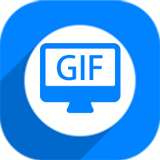
神奇屏幕转GIF软件
3.04MB/2024-12-17
查看下载
 天极下载
天极下载